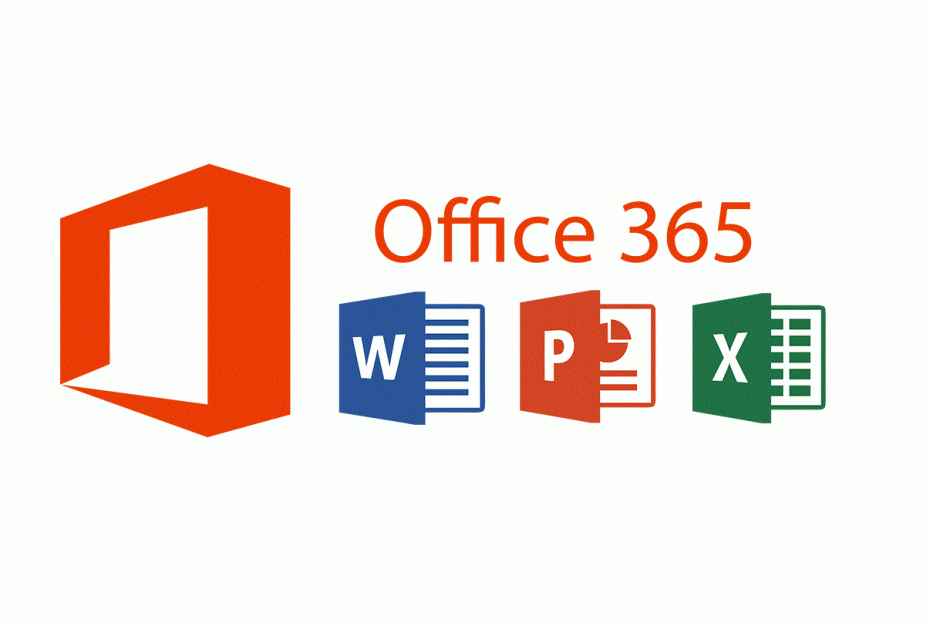
Редица потребители съобщиха, че след надграждане на своите компютри до Актуализация за Windows 10 май 2019 г., те изпитват визуална грешка с техните програми на Office 365.
Потребители заяви че:
След актуализиране до 1903 г. всичко изглежда работи добре.. с изключение на моите програми на Office продължават да се променят на „Colorful“ всеки път, когато ги стартирам.
Изглежда, че всеки път, когато потребител рестартира приложение на Office, менюто ще премине от каквато и да е цветна тема към тъмно сиво за няколко секунди.
Въпреки че тази грешка може да не повлияе на функционалността на някой от инструментите на Office, това наистина е ненормално поведение и може да досажда на много потребители.
Потребители, които са имали подобни проблеми с техните инструменти на Office след актуализацията на Windows 10 май 2019 г., заявяват, че това е незначително неудобството може да бъде решено чрез нулиране на приложението, извършване на Бърз ремонт на приложението или извършване на чисто инсталиране съвсем.
Как да коригирате проблеми с графиката на Office 365
Как да нулирате Office 365:
- Натисни старт
- Изберете иконата за настройки
- Влезте в подменюто Apps
- Филтрирайте Office в полето за търсене и кликнете върху него
- Тъй като ще се разширява, изберете Разширени опции
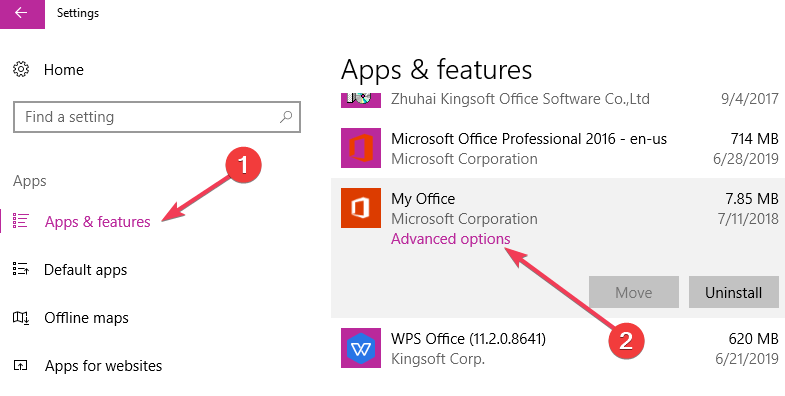
- Ще се появи нов прозорец, превъртете надолу, докато не видите функцията за нулиране
- Потвърдете операцията и изчакайте Office 365 да бъде нулиран.
Как да извършите бърз ремонт за Office 365:
- Повторете стъпки от 1 до 4 отгоре
- Кликнете върху Office и изберете Modify
- Ще бъдете подканени с функцията Office Repair
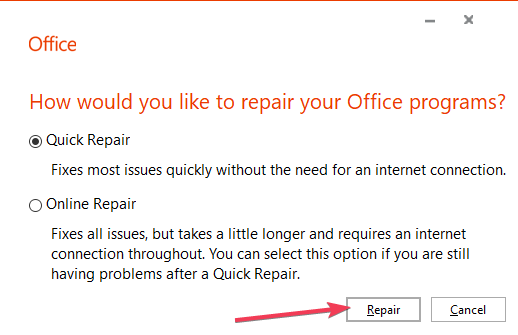
- Изберете Бързо поправяне.
Как да инсталирате Office 365 на вашия компютър:
- Отидете на официален уебсайт на Office
- Влезте във вашия акаунт в Microsoft (той трябва да е свързан с услугата Office 365)
- Изберете Инсталиране на Office
- След изтегляне на инсталационната програма изберете Изпълнение, настройка или запазване на файл (в зависимост от браузъра, който използвате).
- Следвайте инструкциите в съветника за настройка.
Въпреки че Microsoft не е направил официално изявление защо възниква този проблем, помислете за изпълнение на тези стъпки, ако имате подобни проблеми с вашите приложения на Office 365.
СВЪРЗАНИ ОФИС 365 ПОЩИ:
- Office 365 ви позволява по-добре да контролирате какви данни споделяте с Microsoft
- Microsoft предоставя на потребителите на Office 365 опция за съхранение 2 TB OneDrive


